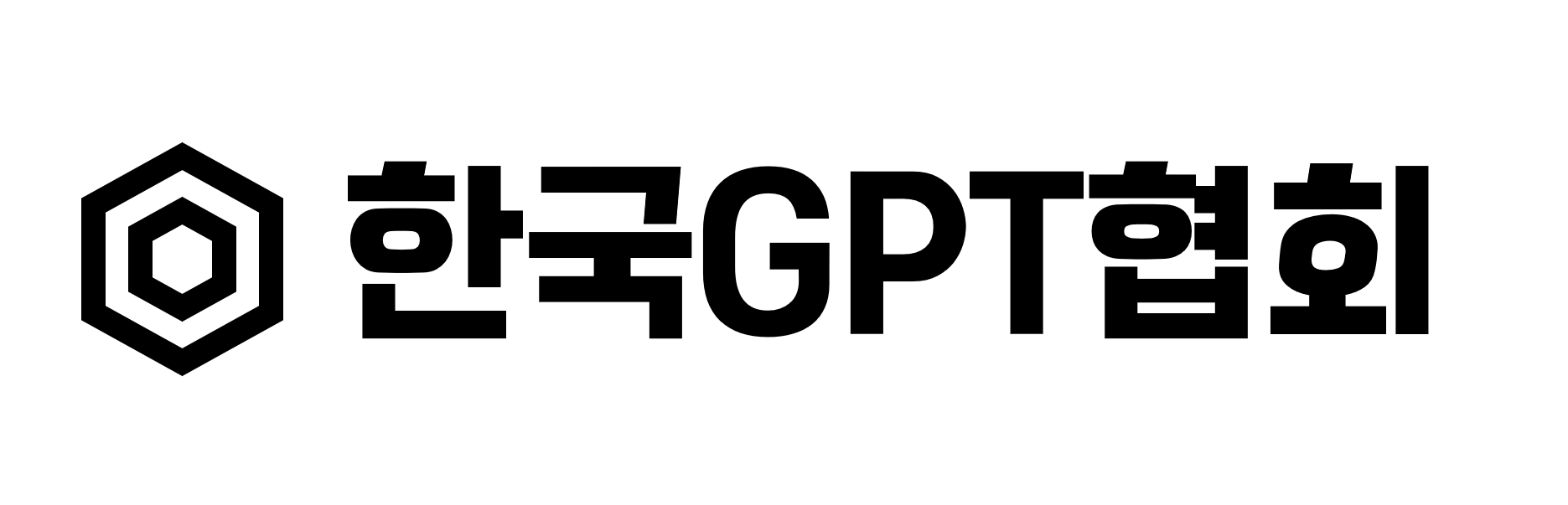마케팅을 하면 내 상품에 대한 고객 리뷰 분석 업무를 많이 합니다. 네이버 지도에 등록된 나의 매장에 대한 고객 리뷰 글을 ChatGPT를 활용하여 자동으로 분류하고, 분류 결과를 자동으로 마케팅 담당자에게 이메일 발송해 보겠습니다.
데이터 스크래핑 단계
데이터 스크래핑 툴은 Simplescraper, Octoparse, UiPath, Automatio 등이 있습니다. 그 중에서 심플스크래퍼를 활용하겠습니다.
네이버 지도에서 나의 매장을 선택해서 들어가보면 리뷰 버튼도 눌러야 하고, 더 많은 리뷰를 보려면 방문자 리뷰 더보기 버튼도 계속 눌러줘야 합니다. 옥토파스, 심플스크래퍼 등으로 시도해봤으나 Web에서 깔끔하게 스크래핑이 잘 안 되었습니다.
Web 화면에서 구성이 복잡한 경우에도 Mobile 화면에서는 더 심플한 경우도 있습니다. 리뷰 버튼에서 우클릭을 하고 링크 주소를 복사하여 해당 URL로 접속해 보니 데이터 정리가 훨씬 깔끔하고 스크래핑 하기도 좋은 것 같습니다.
크롬확장프로그램 심플스크래퍼(https://simplescraper.io/)를 설치하고, 고객 리뷰를 선택하여 스크래핑을 합니다.
다운로드 CSV해서 data 파일을 얻습니다.
CSV 파일을 열어보니 한글이 깨집니다. 한글 인코딩이 안 맞나봅니다. CSV 파일을 우클릭해서 연결프로그램으로 메모장을 선택하면 한글이 안 깨지고 잘 열립니다. 이걸 복사해서 엑셀에 넣으면 자동으로 행(Row)이 구분이 됩니다.
데이터 분류 자동화 @구글 시트
구글 시트에 GPT를 연동시킵니다. 구글 시트에서 확장 프로그램 > 부가기능 > 부가기능 설치하기 > GPT fot Sheets and Docs를 검색하여 설치하고, 설정에서 OpenAI API Key를 입력해줍니다.
구글 시트에서 GPT for Sheets and Docs를 활성화 시킵니다(Enable GPT functions)
구글 시트에 고객 리뷰 데이터를 입력하고 GPT 함수를 설정합니다. 메모장 text를 구글 시트로 바로 복붙하면 한 행에 다 들어가버리네요. 엑셀에 복붙해서 행을 분리시키고 그걸 다시 구글 시트에 넣었습니다. GPT 함수는 긍정/중립/부정 중 하나만 선택, 별점 5개로 표현, 부정적인 표현만 check 등 여러가지 방법으로 설정할 수 있습니다.
구글 시트에서 필요 데이터만 필터링합니다. 데이터 > 필터 만들기 > [부정]만 선택하면 '부정적인 리뷰'만 볼 수 있습니다. 이걸 정리해서 담당자에게 이메일을 발송하면 됩니다.
이메일 발송 자동화를 하려면 재피어(Zapier)나 메이크(Make) 같은 별도의 자동화 툴을 써야 합니다. 이건 에어테이블을 활용한 자동화 부분에서 다루겠습니다.
에어테이블을 활용한 자동화
2가지를 각각 자동화 하겠습니다. 첫번째는 에어테이블에 record가 추가되면 ChatGPT를 작동시켜서
‘분류’를 작성하고 그것을 다시 에어테이블에 update 시키는 것을 자동화 합니다. 두번째는 ‘분류’가 ‘부정’인 record만 추출하여 마케팅 담당자에게 이메일 발송하는 것을 자동화 합니다.
데이터 분류 자동화 @에어테이블
에어테이블에서 새로운 Base를 열고, Table의 Field를 정의합니다. 고객 리뷰는 글이 기니까 Long text, 분류는 긍정/중립/부정으로 Single select로 설정했습니다.
•
Base : 여러 Table의 집합체, 엑셀 파일 같은 개념
•
Table : 하나의 표, 엑셀 파일에서 탭 같은 개념
재피어(Zapier)로 넘어가서 새로운 Zap을 만듭니다. Create Zap > Create > New Zap.
•
Zap : 재피어의 자동화 흐름 (트리거와 액션으로 구성됨)
트리거를 설정합니다. 어플리케이션은 에어테이블을 선택하고 Event는 New Record를 선택합니다. 에어테이블에서 New Record가 생기면(새로운 행이 추가되면) 다음 단계 Action이 실행됩니다.
트리거에서 Account를 선택하고 에어테이블을 연결해줍니다. 재피어-에어테이블 연결을 위해 Add a base 누르고 Base 이름(저의 경우에는 '고객 리뷰 분석')을 선택하고 Grant access 해줍니다.
트리거를 잡을 Base(엑셀 파일 같은거), Table(엑셀 파일 내 하나의 탭 같은거)을 차례대로 선택해줍니다.
Continue하면 Test로 에어테이블 데이터 3개를 가져옵니다. 아무거나 하나 골라서 다음 단계를 계속 진행하면 됩니다. (*지금은 셀이 다 비어 있어서 test data도 내용이 없음)
재피어에서 액션을 설정합니다. Action 들어가서 어플리케이션으로 OpenAI (GPT-3, DALL-E, Whisper) 선택하고, Event에는 Send Prompt 선택합니다.
재피어에서 ChatGPT를 작동시키려면 역시나 계정을 연결해줘야 합니다. Account 메뉴에서 Connect a new account 선택하고 OpenAI API Key를 입력해줍니다. 아직 API가 없으시다면 OpenAI 접속하셔서 별도의 절차를 밟아서 API Key를 만들어야 합니다.
ChatGPT에게 보낼 프롬프트를 재피어 액션 단계에 작성합니다. 긍정/중립/부정 중 하나를 선택하라, 별점 5개 중 몇점을 줘라 등으로 설정할 수 있습니다.
Test 해 봅니다. Choices > 1 > text 부분에 ‘긍정’ 이라는 ChatGPT 생성 결과를 확인할 수 있습니다.
ChatGPT가 생성한 결과값을 다시 에어테이블에 update 해주겠습니다. 재피어에서 Action을 추가하고 어플리케이션에 Airtable 선택, Event에 Update Record 선택합니다.
Update할 위치를 지정합니다. 아까 ‘고객 리뷰’가 있던 그 Base, Table을 선택합니다.
저의 경우에는, Base 이름은 고객 리뷰 분석, Table 이름은 Table1 입니다.
Record 선택 부분은 그 Base, Table에서 어느 Record에 update 할 것인가를 선택하는 화면입니다. Custom을 선택하고 1. New Record in Airtable에서 ID라고 표시된 항목을 선택합니다.
다음은 에어테이블 Table의 Field마다 update할 값을 선택하는 화면입니다.
‘고객 리뷰’ field는 update 하지 않을거니까 그냥 비워둡니다. ‘분류’ field에 update 할 값은 '2. Send Prompt in OpenAI'에서 'Response(긍정)'을 선택합니다.
Test action 눌러봅니다. Test 결과에서 ‘분류’에 ‘긍정/중립/부정’ 중 하나가 생성되었는지 확인합니다.
에어테이블에도 접속해서 확인해봅니다. ‘분류’ field에 ‘긍정/중립/부정’ 중 하나가 Single select로 선택되어 있습니다.
에어테이블 Record update까지 성공했으면 재피어 Zap을 publish합니다.
재피어 무료 사용자는 하나의 Zap에서 Action을 하나만 쓸 수 있습니다. 지금 우리가 만든 이 Zap은 Action이 2개(ChatGPT가 분류, Airtable Record Update)이므로 유료 회원만 publish 가능합니다.
재피어 Zap 자동화 on을 하면 에어테이블에 record가 추가될 때마다 ChatGPT가 작동하여 ‘분류’를 작성하고 에어테이블에 자동으로 update 합니다.
이메일 발송 자동화 @에어테이블
에어테이블에서 View를 하나 추가합니다. Create > Grid > Grid View를 누르고, 이름을 '부정적인 리뷰'라고 추가했습니다.
새로 추가한 '부정적인 리뷰' View에서 Filter를 적용합니다. 필터 조건은 '분류 is 부정'으로 해줍니다. 이렇게 하면 ‘부정적인 리뷰’ View에는 ‘분류’ field의 값이 ‘부정’인 Record만 표시됩니다.
다시 재피어(Zapier)에서 Zap을 추가합니다. 이메일 발송 자동화를 위한 Zap입니다. Create Zap > Create > New Zap 누릅니다.
아까와 마찬가지로 Account 선택합니다. 재피어-에어테이블 연결을 위해 Add a base > 재피어에서 Base 이름을 선택(저의 경우 '고객 리뷰 분석')하고 Grant access 누릅니다.
Base(엑셀 파일 같은거), Table(엑셀 파일 내 하나의 탭 같은거) 차례대로 선택합니다.
Limit to View에서 ‘부정적인 리뷰’를 선택합니다. Test 결과를 보면 ‘부정적인 리뷰’에 있는 Record가 인식되었습니다.
재피어의 다음 단계인 Action 부분에서 어플리케이션으로 'Gmail'을 선택하고, Event에는 'Send Email'을 선택합니다.
재피어(Zapier)-지메일(Gmail) 계정을 연결해줘야 합니다. Connect Gmail > Sign in 누르고 지메일 계정을 선택합니다.
다음 단계에서 이메일을 설정합니다. To(수신인), CC(참조인), From(발신인), Subject(메일 제목), Body(메일 본문) 등을 지정해줍니다. 저는 본문(Body)에 "아래와 같이 부정적인 고객 리뷰가 등록되었습니다."라고 썼습니다.
Test 내용과 결과를 확인합니다.
Test가 완료되었으면 수신인(To)으로 지정했던 이메일 수신함을 확인합니다.
잘 수신되었습니다. 고생하셨습니다.